Как создавать наборы продуктов в WooCommerce?
Опубликовано: 2022-04-25Как онлайн-продавец, вам может понадобиться продавать свои продукты в упаковках. Объединение продуктов в пакеты — эффективный способ увеличить стоимость корзины и продажи. Существуют различные способы объединения продуктов в WooCommerce. Эта статья расскажет вам о различных шагах и методах объединения продуктов в вашем магазине WooCommerce.
Прежде чем мы начнем, давайте посмотрим, что такое наборы продуктов и почему вы должны рассмотреть возможность объединения продуктов в своем магазине.
Что такое комплектные продукты?
Связанные продукты или сгруппированные продукты — это вариант в WooCommerce, который можно использовать для продажи разных продуктов вместе в одном заказе. Таким образом, вы можете увеличить вероятность того, что клиенты потратят больше на одну покупку. Онлайн-продавцы часто используют этот метод, чтобы продавать больше. Больше продаж означает больше прибыли, так что это полезный способ увеличить вашу прибыль.
Почему вы должны рассмотреть наборы продуктов в своем магазине WooCommerce?
Предлагая своим клиентам комплексные продукты, вы получаете множество преимуществ.
- Как было сказано ранее, вы можете увеличить продажи, что, в свою очередь, приведет к увеличению прибыли.
- Вы можете продавать аксессуары как наборы продуктов. Например, при заказе мобильного телефона вы можете добавить аксессуары, такие как чехол и зарядное устройство.
- Вы можете увеличить среднюю стоимость заказа
- Распродать медленно оборачиваемые запасы и, таким образом, сократить потери запасов
- Вы можете предоставлять скидки по купонам на наборы продуктов в зависимости от стоимости корзины. (Скидка 10% при минимальной трате 1000 долларов США)
Как создавать наборы продуктов в WooCommerce?
Использование опции сгруппированных продуктов по умолчанию
Шаг 1. Добавление простых продуктов
Допустим, мы хотим объединить следующие продукты в нашем магазине WooCommerce.
Добавляйте товары один за другим как простые товары в свой магазин WooCommerce.
Дайте правильное описание продукта, теги, категории и изображения.
Примечание. WooCommerce не поддерживает добавление вариативных продуктов в готовые пакеты.
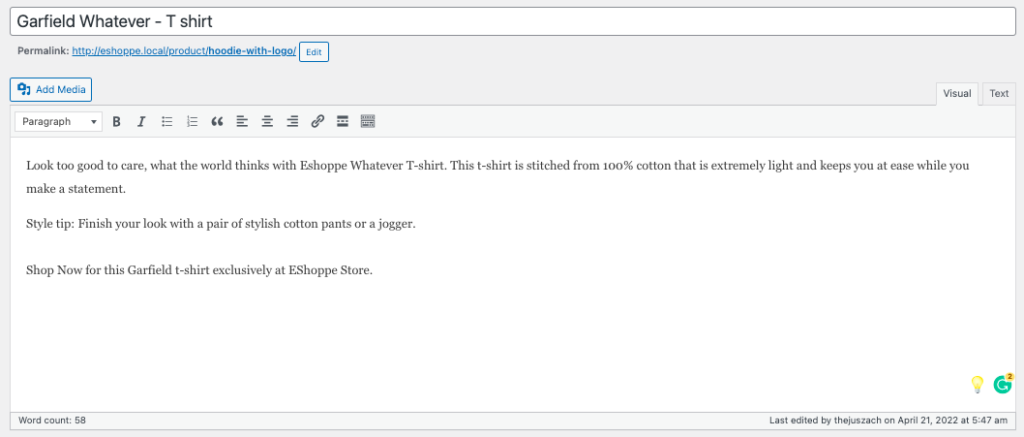
Публикуйте продукты.
Шаг 2: Создание сгруппированного продукта
Откройте панель управления WordPress. Нажмите «Продукты » > « Добавить новый».
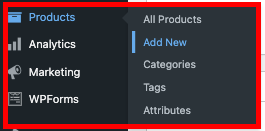
Как и при добавлении простого продукта, создайте сгруппированный продукт с заголовком, описанием и всеми необходимыми полями.
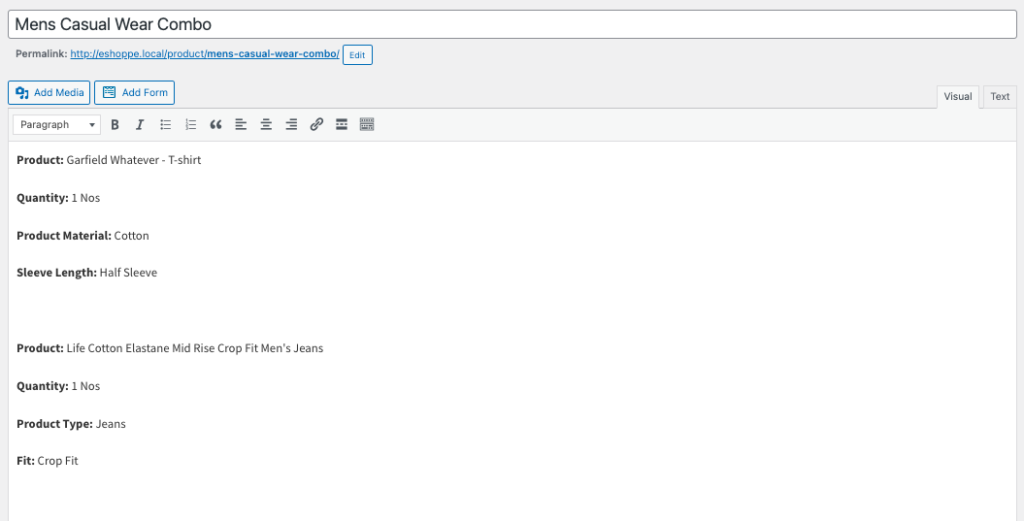
Хорошо, если вы используете «набор» или «комбо» в качестве названия продукта. Упомяните описание каждого продукта по-разному. Если вы добавляете одежду в виде пакета, укажите надлежащие детали, такие как материал одежды, размер и т. д.
Шаг 3. Отредактируйте данные о продукте.
- Прокрутите вниз до мета -окна «Данные о продукте ».
- Выберите Сгруппированный продукт в качестве данных о продукте в раскрывающемся меню.
- Выберите Связанные продукты в меню.
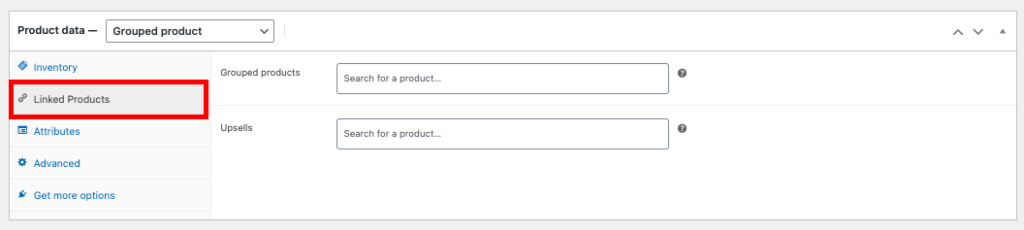
- В текстовом поле « Сгруппированный продукт » введите продукты, которые вы хотите объединить.
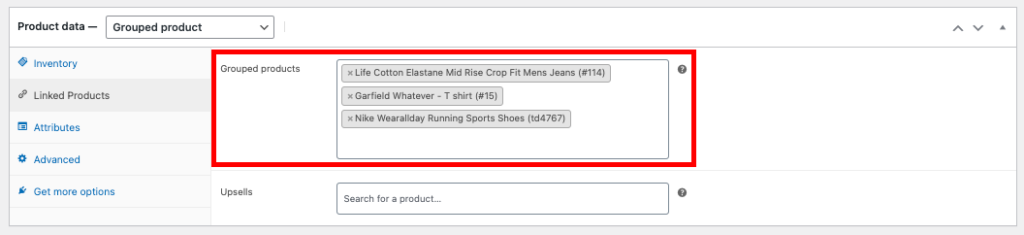
Вы можете добавлять только те товары, которые уже добавлены в ваш магазин.
Шаг 4: Добавьте изображения и категории
Важно добавить избранное изображение ко всем продуктам в комплекте. Представленное изображение поможет привлечь внимание покупателя. Вы можете использовать коллажи из всех продуктов в комплекте. Большинство интернет-магазинов обычно используют изображение модели, одетой во все товары в комплекте.
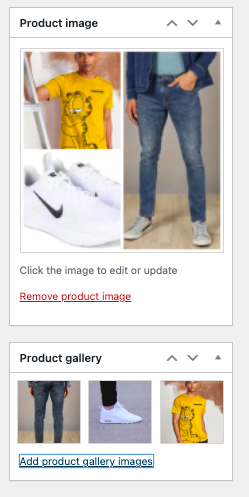
После добавления изображений вы должны выбрать категории, в которых вы хотите отображать свой продукт. Кроме того, добавьте категорию «наборы» в существующий список.
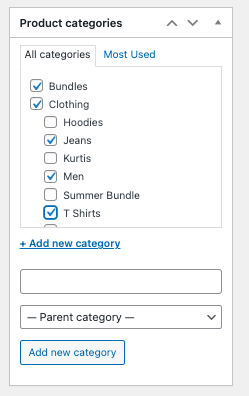
Теперь нажмите «Сохранить черновик».
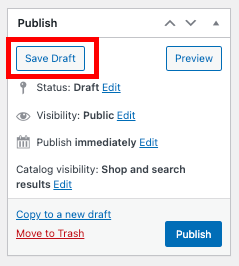
Вы можете отредактировать позже, если хотите добавить больше продуктов в свой набор.
Шаг 5: Предварительный просмотр и публикация
Теперь давайте перейдем к последнему шагу. Перед публикацией продукта сделайте предварительный просмотр, чтобы проверить, как клиент увидит пакет.
Нажмите на вкладку Просмотр продукта .

Это покажет, как продукт будет рассматриваться покупателем.
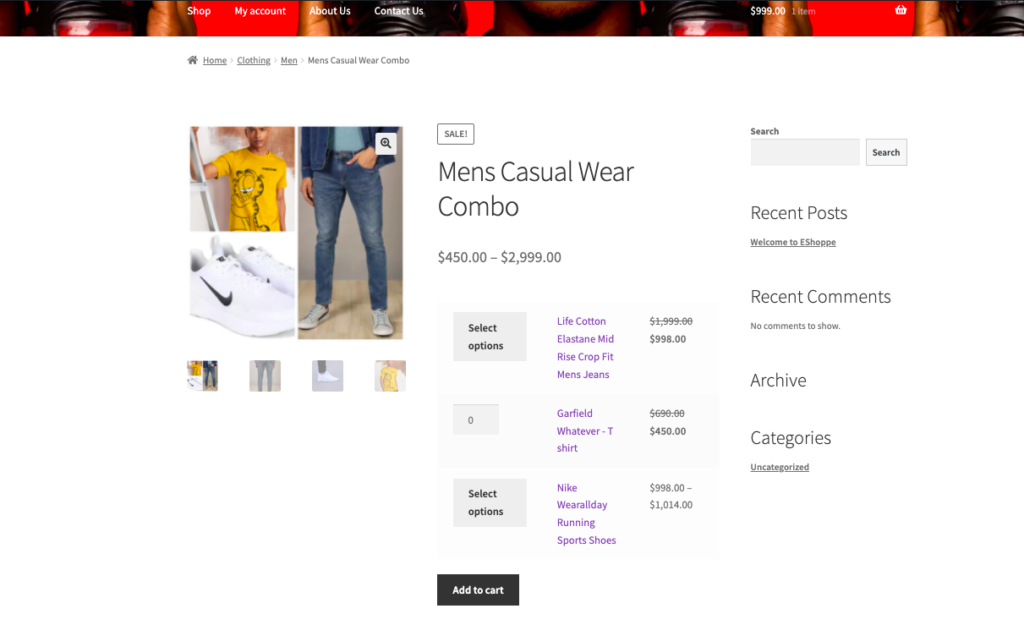
Если вы обнаружили, что все в порядке и вам не нужно ничего редактировать или изменять, вы можете опубликовать продукт.
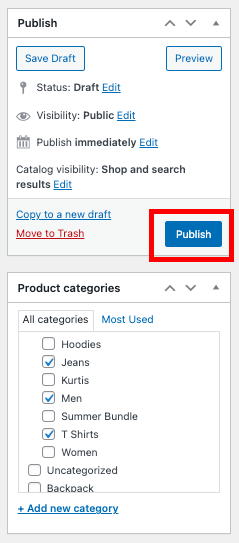
Нажмите Опубликовать. Это добавит ваши связанные продукты в ваш список продуктов.
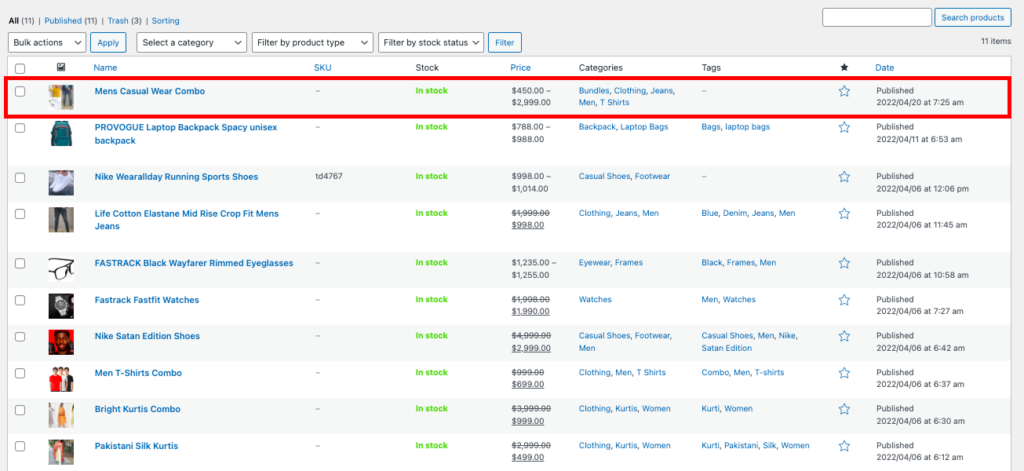
Вы можете найти свой пакетный продукт среди других продуктов в меню « Все продукты ».
Использование плагинов
Вариант сгруппированных продуктов по умолчанию в WooCommerce предлагает только ограниченные возможности. Если вы хотите добавить расширенные возможности, вы можете использовать различные плагины и расширения. Ниже приведен список некоторых плагинов и расширений, которые позволяют добавлять продукты в комплекте в ваш магазин WooCommerce.
- Наборы продуктов WPC — предоставляет расширенные функции, такие как изменение порядка заказов на продукты в комплекте, установка количества по умолчанию, минимального и максимального количества для каждого продукта в комплекте, расширенная настройка и т. д.
- Составные продукты — встроенная поддержка простых и вариативных наборов продуктов. Идеально подходит для упаковки собранных продуктов, таких как компьютеры и фотооборудование.
- Связанные продукты — предварительно настроенные наборы продуктов, которые автоматически добавляют «связанные продукты» в корзину, когда пользователь добавляет «основной» продукт.
- Mix and Match Products — позволяет добавлять товары в большом количестве. Например, пачка из 6 футболок.
- Пользовательские коробки продуктов — это позволяет пользователям выбирать товары в виде наборов по своему выбору из коллекции продуктов.
В этой статье мы будем использовать плагин WPC Product Bundles, так как он предлагает почти все для группировки продуктов.

Шаг 1: Установите плагин
Перейдите в « Плагины » > « Добавить новый».
Найдите наборы продуктов WPC для WooCommerce .
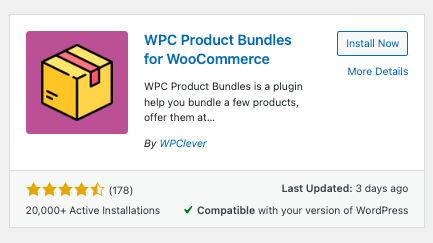
Установите и активируйте плагин.
Шаг 2. Создание комплектов продуктов с помощью комплектов продуктов WPC.
Выберите Продукт > Добавить новый.
Добавьте название и описание пакета и загрузите изображения.
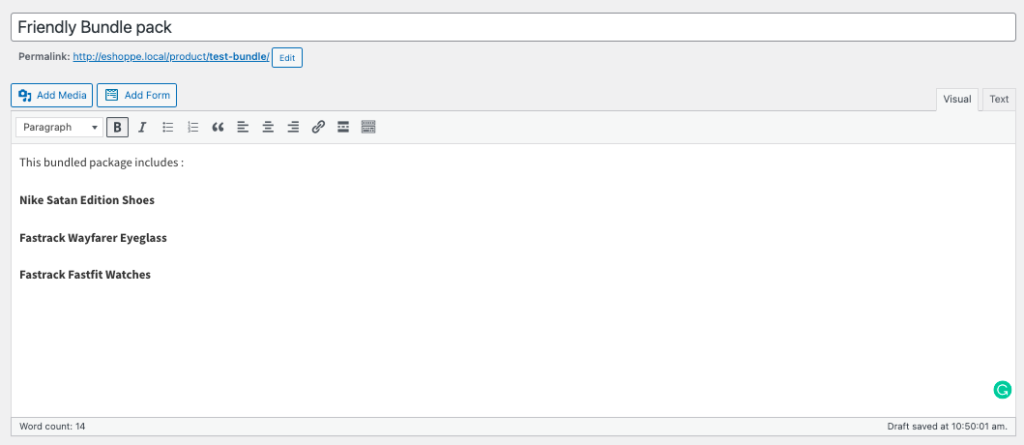
Прокрутите вниз до мета-окна « Данные о продукте».
Выберите Smart Bundle из данных о продукте в раскрывающемся списке.
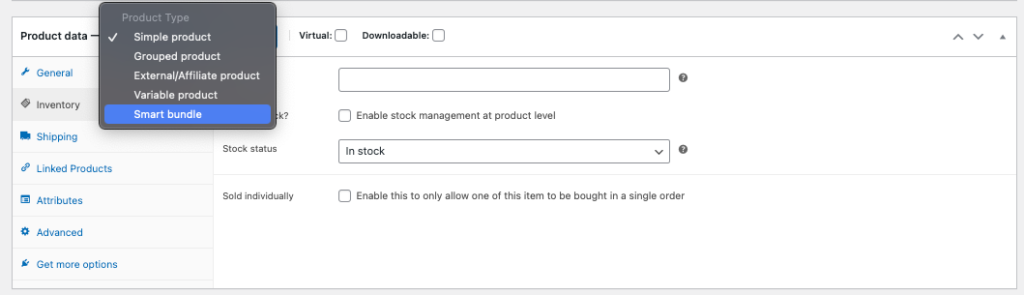
Нажмите на вкладку Связанные продукты .
В текстовом поле « Поиск » введите продукты, которые вы хотите добавить. Здесь вы можете установить количество по умолчанию для каждого продукта.
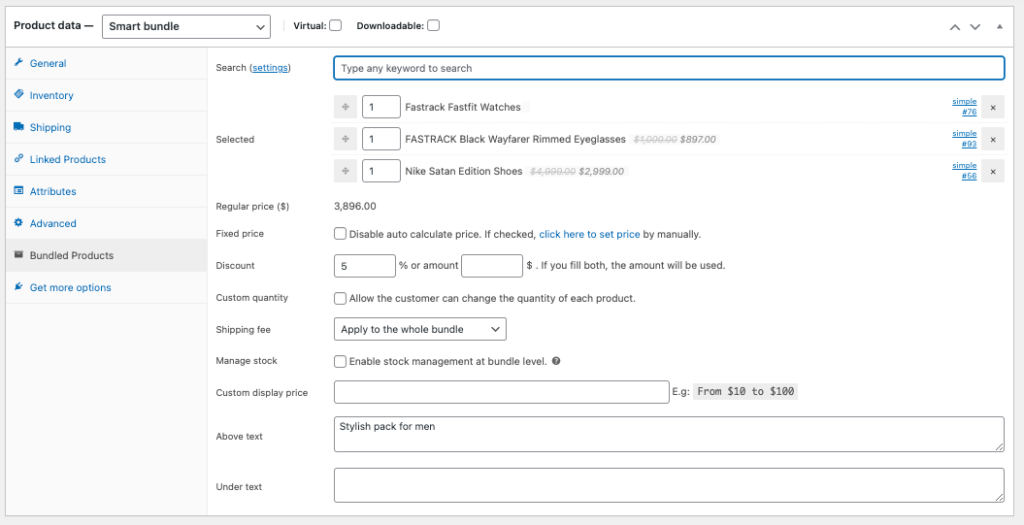
Плагин автоматически добавит цену пакета. Вы можете добавить к пакету индивидуальную цену, установив флажок Фиксированная цена и введя цену вручную.
Вы можете установить скидки, если хотите. Помните, что есть 2 способа добавления скидки: либо процентная скидка, либо фиксированная скидка. Введите процент скидки или сумму скидки. Если вы добавите оба поля, то будет применяться фиксированная скидка.
После завершения настройки пакета вы можете опубликовать свой пакетный продукт.
Нажмите « Просмотреть продукт », чтобы просмотреть пакет пакетов.
Плагин поставляется с несколькими функциями для создания продуктов в комплекте. Вы можете поиграть с параметрами, нажав WPClever > Наборы продуктов.
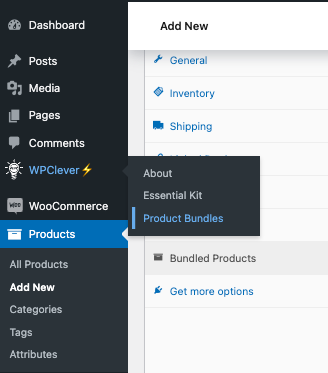
Это приведет вас на страницу параметров плагина. Здесь вы можете настроить множество вещей. Попробуйте эти функции для своих нужд.
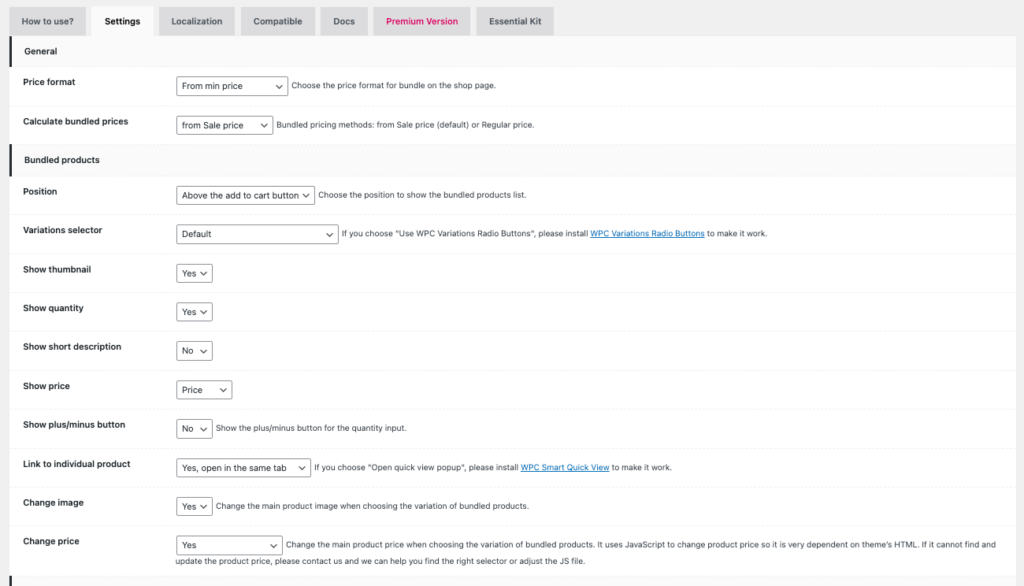
Как предоставить купонные скидки на комплектные продукты WooCommerce?
Добавление продуктов в комплекте — это первый шаг, но без предоставления хороших скидок продукты в комплекте могут быть бесполезны для вашего магазина WooCommerce. Вы можете добавлять различные варианты скидок для продуктов в комплекте, но наиболее эффективным способом является предоставление купонов. Вы можете установить минимальную стоимость заказа для своих купонов, чтобы, когда покупатель удаляет один или два продукта из набора, он не имел права на скидку.
Система купонов по умолчанию в WooCommerce предоставляет вам только основные функции. Если вам нужны расширенные функции для купонов, вы можете использовать различные плагины для купонов.
В этой статье мы обсудим, как использовать систему купонов по умолчанию в вашем магазине WooCommerce для продуктов в комплекте.
Шаг 1. Создайте новый купон.
- Перейдите в Маркетинг > Купоны на панели управления WordPress.
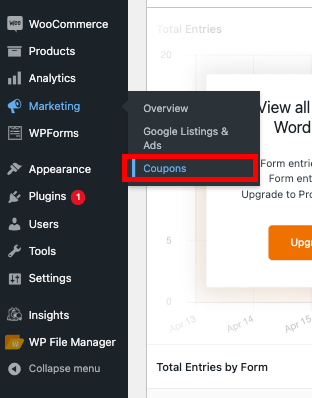
- Нажмите Добавить купон.
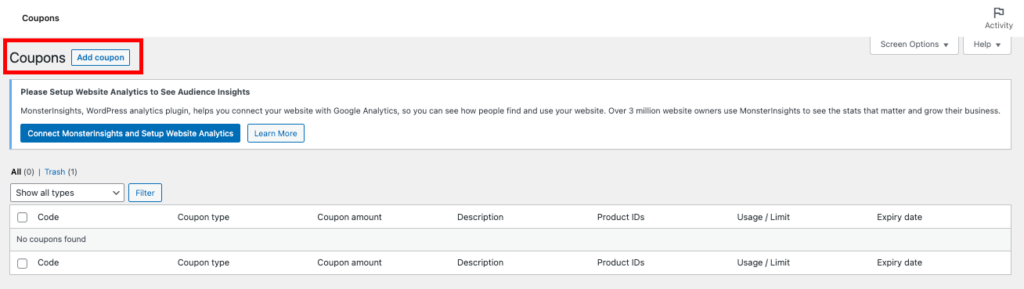
- Введите код купона и описание.

Шаг 2: Изменить данные купона
- Выберите вкладку « Общие » в мета-поле « Данные купона ».
- Выберите Тип скидки как Фиксированная скидка на корзину.
- Введите сумму купона (10 дает скидку 10 $ к стоимости корзины).
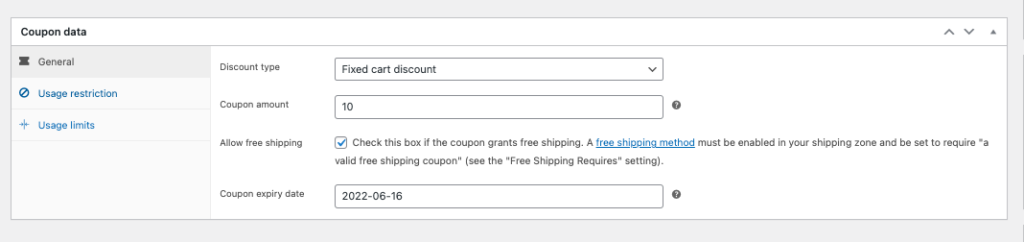
Вы также можете установить дату истечения срока действия купона и опцию бесплатной доставки.
Шаг 3. Установите ограничения на использование
- Выберите вкладку « Ограничения использования » в мета-поле « Данные купона ».
- Установите минимальную сумму траты .
- Установите флажок Только для индивидуального использования , если вы не хотите, чтобы ваш покупатель использовал этот купон с другими купонами.
- Добавьте продукты, которые вы хотите объединить, в текстовое поле « Продукты ».
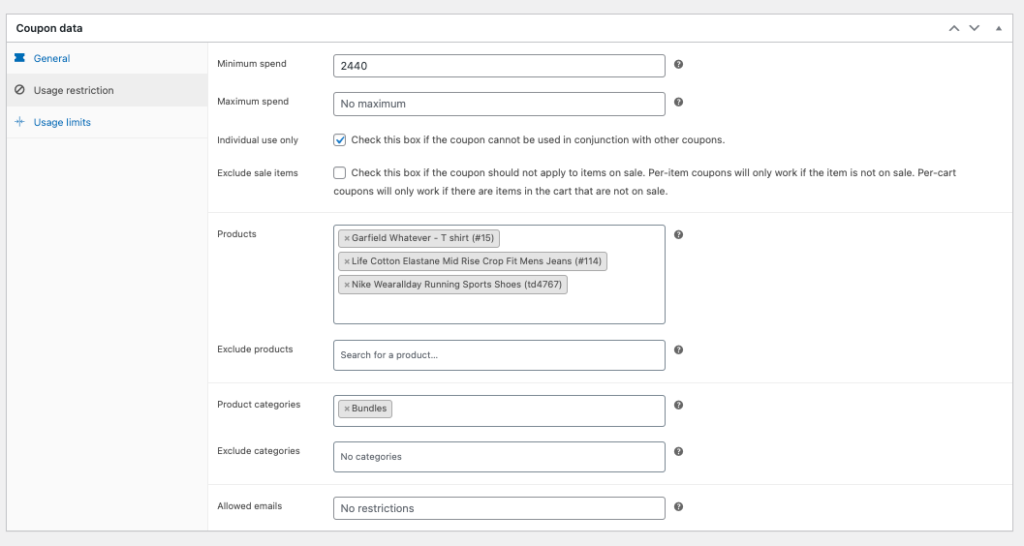
Выберите категории продуктов. Вы также можете исключить другие категории.
- Нажмите на вкладку Ограничения использования .
- Установите лимиты использования купона.

- Нажмите «Опубликовать ».
Шаг 4: Проверка купона
Теперь, когда для комплектных продуктов установлены купоны на скидку, давайте протестируем наш купон.
- Добавьте товары в комплекте в корзину.
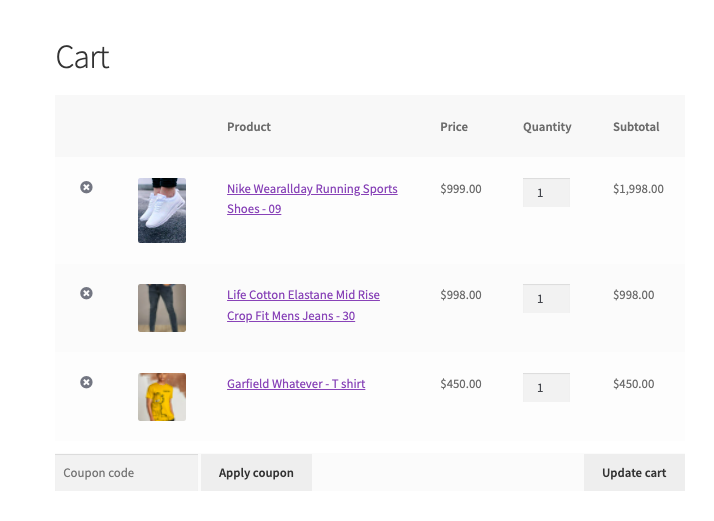
- Введите код купона и нажмите Применить купон.
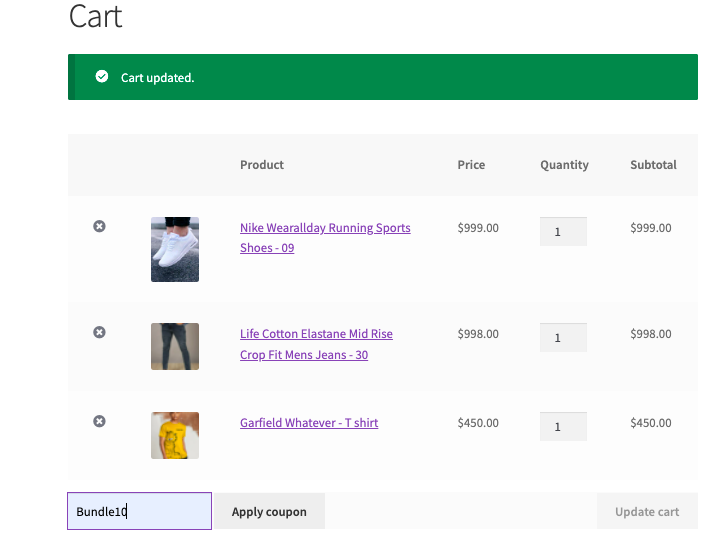
Вы можете увидеть подсказку, показывающую, что код купона успешно применен.
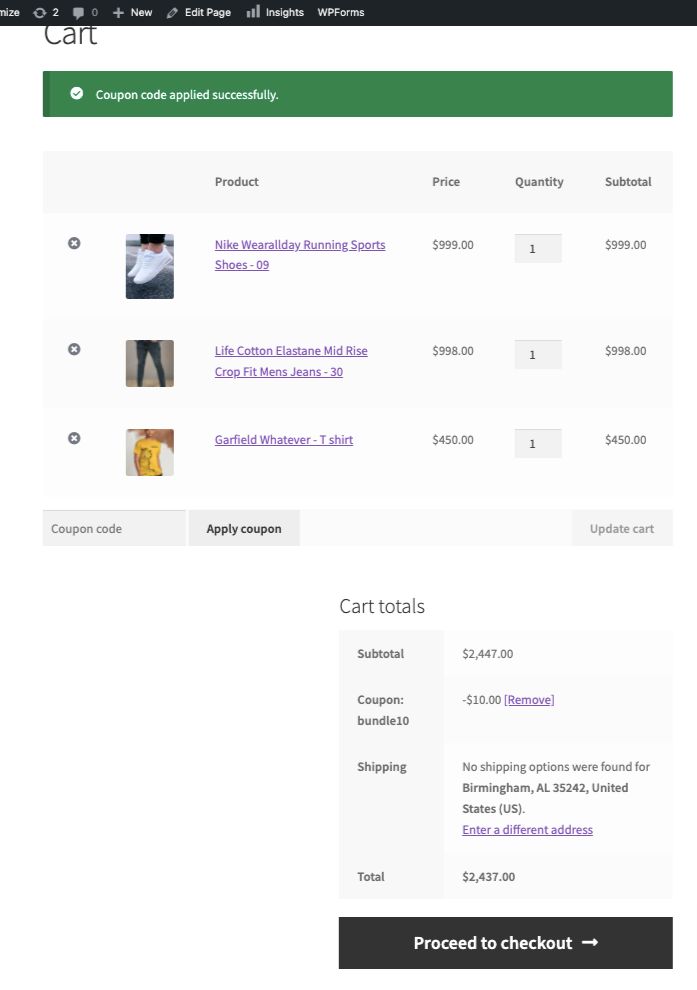
Код купона принимается, и скидка применяется к стоимости корзины.
Давайте посмотрим, что произойдет, если покупатель удалит продукт из набора.
Удаление продукта из набора автоматически удалит примененный купон. Таким образом, вы можете запретить неподходящим клиентам использовать купон.
Начать собственный бизнес в сфере электронной коммерции? Надеюсь, эта статья помогла вам в создании комплектов продуктов для вашего сайта WooCommerce. Если вы хотите начать с нуля, обратитесь к следующим статьям:
Как создать интернет-магазин с помощью WordPress и WooCommerce?
Окончательный список плагинов, необходимых для масштабирования вашего бизнеса электронной коммерции.
Полезна ли эта статья? Пожалуйста, оставьте комментарий ниже.
- Это помогло ?
- Да нет



